Mac重装系统教程(一步步教您如何重装Mac系统,解决系统问题,提高性能)
![]() 游客
2024-09-18 09:00
293
游客
2024-09-18 09:00
293
随着时间的推移,Mac系统可能会变得缓慢或出现其他问题。在这种情况下,重装Mac系统是一个解决办法。本教程将指导您如何快速恢复操作系统并保持良好的性能。

一:备份重要数据和文件
在开始重装系统之前,确保您已经备份了重要的数据和文件。可以使用TimeMachine或其他备份工具来备份您的文档、照片、音乐和其他重要文件。
二:下载最新的Mac操作系统
在重装系统之前,需要下载最新的Mac操作系统安装程序。您可以在AppStore中找到最新版本的Mac操作系统,并从那里进行下载。
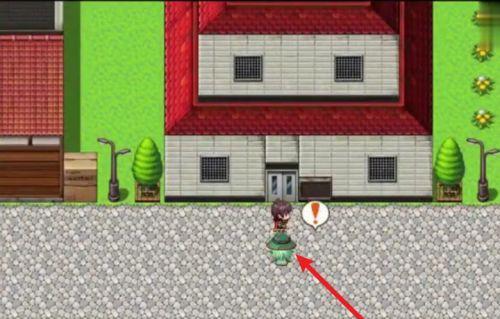
三:创建启动盘
创建一个可用于启动和安装系统的启动盘是重要的。您可以使用DiskUtility应用程序来创建一个启动盘,或者使用第三方工具如DiskMakerX等来创建。
四:进入恢复模式
重启Mac后,在启动时按住Command+R键进入恢复模式。在恢复模式中,您将能够访问各种维护和恢复工具。
五:擦除硬盘
在重装系统之前,需要擦除Mac的硬盘。在恢复模式中,使用DiskUtility工具来选择您的硬盘,并进行擦除操作。请确保已经备份了所有重要数据,因为擦除操作将会清除所有数据。

六:选择安装系统
在擦除硬盘后,关闭DiskUtility工具并选择“重新安装macOS”选项。系统将会开始下载并安装最新的Mac操作系统。
七:等待安装完成
等待Mac操作系统的安装过程完成。这可能需要一些时间,请耐心等待。您的Mac将会自动重新启动,并开始配置新的系统设置。
八:恢复数据和文件
安装完成后,您可以选择恢复备份的数据和文件。如果您使用TimeMachine备份了数据,可以在初始设置中选择“从TimeMachine备份恢复”。
九:更新和安装应用程序
重装系统后,您可能需要更新和重新安装一些应用程序。打开AppStore并前往“更新”选项卡,确保您的应用程序是最新版本,并根据需要重新下载和安装其他应用程序。
十:优化系统设置
在重装系统后,花一些时间来优化您的系统设置。检查和调整您的声音、显示、网络和隐私设置,以确保您的Mac按照您的个人喜好运行。
十一:安装必要的驱动程序
有些外部设备可能需要特定的驱动程序才能正常工作。在重装系统后,务必检查并安装所需的驱动程序,以确保所有设备都能正常运行。
十二:增强系统安全性
重装系统也是一个良好的机会来增强Mac的安全性。启用防火墙、更新密码、安装可信任的防病毒软件,并定期进行系统更新以保持最新的安全补丁。
十三:清理硬盘垃圾
重装系统后,有时仍可能残留一些垃圾文件。使用清理工具如CleanMyMac等来清理垃圾文件,释放磁盘空间并提高系统性能。
十四:养成良好的习惯
为了保持Mac系统的良好性能,养成良好的习惯非常重要。定期清理缓存文件、关闭不必要的程序、不滥用存储空间等都是保持Mac顺畅运行的关键。
十五:维护和更新系统
定期进行系统维护和更新非常重要。安装系统更新、清理缓存、检查磁盘错误并定期进行备份,以确保您的Mac系统始终保持最佳状态。
通过本教程,您学会了如何快速重装Mac系统,解决系统问题,并保持良好的性能。记住备份重要数据、下载最新操作系统、创建启动盘、进入恢复模式、擦除硬盘、安装系统、恢复数据、更新应用程序、优化设置、增强安全性、清理垃圾文件、养成良好习惯以及定期维护和更新系统,您将能够始终保持顺畅的Mac使用体验。
转载请注明来自前沿数码,本文标题:《Mac重装系统教程(一步步教您如何重装Mac系统,解决系统问题,提高性能)》
标签:重装系统
- 最近发表
-
- 解决电脑重命名错误的方法(避免命名冲突,确保电脑系统正常运行)
- 电脑阅卷的误区与正确方法(避免常见错误,提高电脑阅卷质量)
- 解决苹果电脑媒体设备错误的实用指南(修复苹果电脑媒体设备问题的有效方法与技巧)
- 电脑打开文件时出现DLL错误的解决方法(解决电脑打开文件时出现DLL错误的有效办法)
- 电脑登录内网错误解决方案(解决电脑登录内网错误的有效方法)
- 电脑开机弹出dll文件错误的原因和解决方法(解决电脑开机时出现dll文件错误的有效措施)
- 大白菜5.3装机教程(学会大白菜5.3装机教程,让你的电脑性能飞跃提升)
- 惠普电脑换硬盘后提示错误解决方案(快速修复硬盘更换后的错误提示问题)
- 电脑系统装载中的程序错误(探索程序错误原因及解决方案)
- 通过设置快捷键将Win7动态桌面与主题关联(简单设置让Win7动态桌面与主题相得益彰)
- 标签列表

